Lasketun kentän lisääminen Excelin pivot-taulukkoon

Tutustu, kuinka voit lisätä lasketun kentän Excelin pivot-taulukkoon ja laskea myynnistä syntyviä palkkioita tehokkaasti.
Kuten dian peruskäsikirja, myös PowerPoint 2016:n monisteet ja muistiinpanot sisältävät muotoilutietoja, joita käytetään automaattisesti esitykseesi. Täältä saat selville, kuinka voit muokata näitä Mastereja.
Noudata näitä yksinkertaisia ohjeita monisteen päällikön vaihtamiseksi:
Valitse Näytä→Esitysnäkymät→Handout Master tai pidä Vaihto-näppäintä painettuna samalla, kun napsautat Dialajittelunäkymä -painiketta.
Monistemestari nostaa ruman päänsä, kuten tässä näkyy. Huomaa, että se sisältää erityisen monisteen päällikkövälilehden nauhassa.
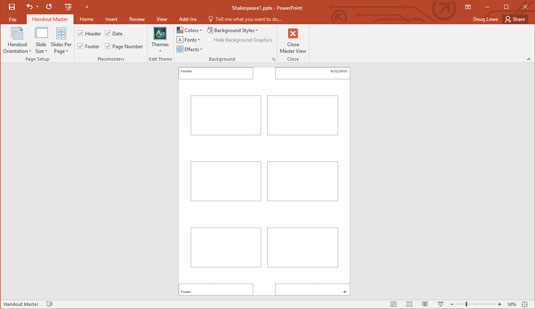
Monistemestari.
Sekoile sen kanssa.
Monistemaster näyttää monisteiden järjestelyn dioille, jotka on painettu kaksi, kolme, neljä, kuusi tai yhdeksän sivua kohden, sekä järjestelyn ääriviivojen tulostamista varten. Voit vaihtaa näiden erilaisten monisteen asettelujen välillä käyttämällä Dioja sivua kohti -säädintä Sivun asetukset -ryhmässä Monisteen perusosa -välilehdellä.
Valitettavasti et voi siirtää, muuttaa kokoa tai poistaa dioja ja ääriviivojen paikkamerkkejä, jotka näkyvät monistepohjassa. Te voi kuitenkin lisätä tai muuttaa elementtejä, jotka haluat tulostaa kullekin monisteen sivun, kuten nimen ja puhelinnumeron, sivunumero, ja ehkä hyvä asianajaja vitsi.
Napsauta Sulje perusnäkymä -painiketta nauhan Monisteen perusosa -välilehdellä.
PowerPoint palaa normaalinäkymään.
Tulosta moniste nähdäksesi, toimivatko muutokset.
Moniste Master-elementit ovat näkymättömiä, kunnes tulostat ne, joten sinun tulee tulostaa vähintään yksi monisteen sivu tarkistaaksesi työsi.
Kun tulostat monisteen sivuja, diat muotoillaan Dian peruskirjan mukaan. Et voi muuttaa diojen ulkoasua monisteen pohjalta.
Muistiinpanosivut koostuvat dian pienennetystä kuvasta sekä muistiinpanoista, jotka kirjoitat dian mukana. Kun muistiinpanosivut tulostetaan, ne muotoillaan Notes Masterin mukaan. Voit vaihtaa Notes Master -sovelluksen seuraavasti:
Valitse Näytä → Esitysnäkymät → Muistiinpanot.
Notes Master herää eloon, kuten tässä näkyy.
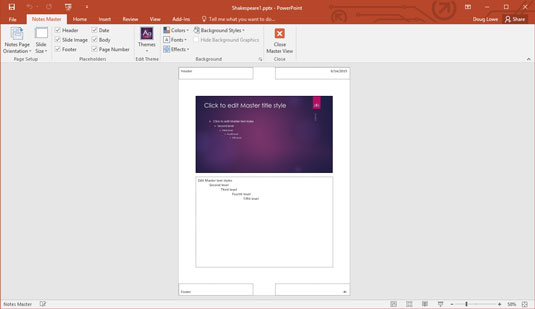
Muistiinpanojen mestari.
Hemmotella itseäsi.
Notes Master sisältää kaksi pääpaikkamerkkiä - yksi muistiinpanoille ja toinen dialle. Voit siirtää tai muuttaa kumman tahansa objektin kokoa ja voit muuttaa muistiinpanojen paikkamerkin tekstin muotoa. Voit myös lisätä tai muuttaa elementtejä, jotka haluat näkyvän jokaisella monistesivulla. Huomaa myös ylä-, alatunniste-, päivämäärä- ja sivunumerolohkojen kätevä sijoitus.
Napsauta Sulje päänäkymä -painiketta.
PowerPoint palaa normaalinäkymään.
Tulosta muistiinpanosi nähdäksesi, toimivatko muutokset.
Lisää ainakin sivunumerot puhujan muistiinpanoihisi. Tällä tavalla, jos pudotat pinon muistiinpanosivuja, voit lajitella ne nopeasti takaisin järjestykseen sivunumeroiden avulla.
Jos julkinen puhuminen aiheuttaa vakavia vatsakramppeja, lisää Notes Masteriin teksti "Kuva vain heidät alasti". Se toimii minulle joka kerta.
Tutustu, kuinka voit lisätä lasketun kentän Excelin pivot-taulukkoon ja laskea myynnistä syntyviä palkkioita tehokkaasti.
Opi käyttämään Microsoft Teamsia: verkkopohjaista sovellusta, asiakkaana kannettavalla tietokoneella tai pöytätietokoneella tai Teams-mobiilisovellusta älypuhelimella tai tabletilla.
Kuinka estää Microsoft Wordia avaamasta tiedostoja vain luku -tilassa Windowsissa Microsoft Word avaa tiedostot vain luku -tilassa, jolloin niiden muokkaaminen on mahdotonta? Älä huoli, menetelmät ovat alla
Virheiden korjaaminen virheellisten Microsoft Word -asiakirjojen tulostuksessa. Virheet tulostettaessa Word-asiakirjoja, joissa on muuttuneet fontit, sotkuiset kappaleet, puuttuva teksti tai kadonnut sisältö ovat melko yleisiä. Älä kuitenkaan
Jos olet piirtänyt PowerPoint-dioihin esityksen aikana kynää tai korostuskynää, voit tallentaa piirustukset seuraavaa esitystä varten tai poistaa ne, jotta seuraavan kerran näytät ne. Aloitat puhtailla PowerPoint-dioilla. Pyyhi kynä- ja korostuskynäpiirrokset noudattamalla näitä ohjeita: Pyyhi rivit yksi kerrallaan […]
Tyylikirjasto sisältää CSS-tiedostoja, Extensible Stylesheet Language (XSL) -tiedostoja ja kuvia, joita käyttävät ennalta määritetyt sivupohjat, sivuasettelut ja säätimet SharePoint 2010:ssä. CSS-tiedostojen etsiminen julkaisusivuston tyylikirjastosta: Valitse Sivuston toiminnot→ Näytä Kaikki sivuston sisältö. Sivuston sisältö tulee näkyviin. Style-kirjasto sijaitsee […]
Älä hukuta yleisöäsi jättimäisillä numeroilla. Microsoft Excelissä voit parantaa koontinäyttöjesi ja raporttiesi luettavuutta muotoilemalla numerot näyttämään tuhansia tai miljoonia.
Opi käyttämään SharePointin sosiaalisen verkostoitumisen työkaluja, joiden avulla yksilöt ja ryhmät voivat kommunikoida, tehdä yhteistyötä, jakaa ja pitää yhteyttä.
Juliaanisia päivämääriä käytetään usein valmistusympäristöissä aikaleimana ja pikaviitteenä eränumerolle. Tämän tyyppisen päivämääräkoodauksen avulla jälleenmyyjät, kuluttajat ja huoltoedustajat voivat tunnistaa tuotteen valmistusajankohdan ja siten tuotteen iän. Julian-päivämääriä käytetään myös ohjelmoinnissa, armeijassa ja tähtitiedessä. Erilainen […]
Voit luoda verkkosovelluksen Access 2016:ssa. Mikä verkkosovellus sitten on? No, verkko tarkoittaa, että se on verkossa, ja sovellus on vain lyhenne sanoista "sovellus". Mukautettu verkkosovellus on online-tietokantasovellus, jota käytetään pilvestä selaimen avulla. Rakennat ja ylläpidät verkkosovellusta työpöytäversiossa […]








